Pada artikel kali ini saya akan memberitahukan mengenai perintah -perintah dasar linux, apa sajakah perintah dasar itu, Berikut adalah langkah dan perintah yang harus dilakukan :
1. Pertama pastikan anda sudah menginstall sistem operasi linux, kemudian buka "terminal" dengan cara pilih dash home lalu pilih terminal.
2. Untuk mengetahui tanggal,bulan dan tahun hari sekarang bisa dengan cara mengetikan perintah "date" kemudian tekan enter.
3. kita juga bisa mengetahui bulan pada tahun tertentu dengan cara mengetikan perintah "cal (bulan) (tahun)" kemudian tekan enter.
4. Untuk mengetahui bulan pada tahun tertentu dapat dilakukan dengan cara mengetikan perintah "cal (tahun)" kemudian tekan enter.
5. Jika kita ingin mengetahui user yang ada pada ubuntu, ketik perintah "who" kemudian tekan enter.
6. Ketikan perintah "pwd" untuk mengetahui posisi direktori saat ini.
7. Jika kita inin membuat file dapat dilakukan dengan mengetikan perintah "touch (nama file), kemudian tekan enter.
8. Jika ingin membuat suatu direkrori baru, gunakan perintah "mkdir (nama direktori)", lalu tekan enter.
9. Untuk menuju direktori tertentu, bisa menggunakan perintah "cd (nama direktori yang dituju)" lalu tekan enter.
10. Jika ingin keluar dari direktori tersebut ketikan perintah "cd" kemudian tekan enter.
11. Untuk menghapus file kalian bisa menggunakan perintah "rm (nama file yang ingin dihapus)" lalu tekan enter.
12. Untuk menghapus direktori, kalian bida menggunakan perintah "rmdir (nama direktori yang akan dihapus)" kemudian tekan enter.
13. Jika ingin mengetahui isi dari direktori kita, ketikan perintah "dir" kemudian tekan enter.
14. Untuk menghapus perintah - perintah yang sudah ditulis, ketikan perintah "clear" kemudian tekan enter.
1
Berikut tadi adalah perintah - perintah dasar yang dapat dilakukan di sistem operasi linux, semoga bermanfaat.


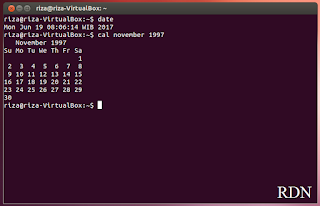















Komentar
Posting Komentar